
Sadržaj:
- Autor John Day [email protected].
- Public 2024-01-30 08:05.
- Zadnja izmjena 2025-01-23 14:37.
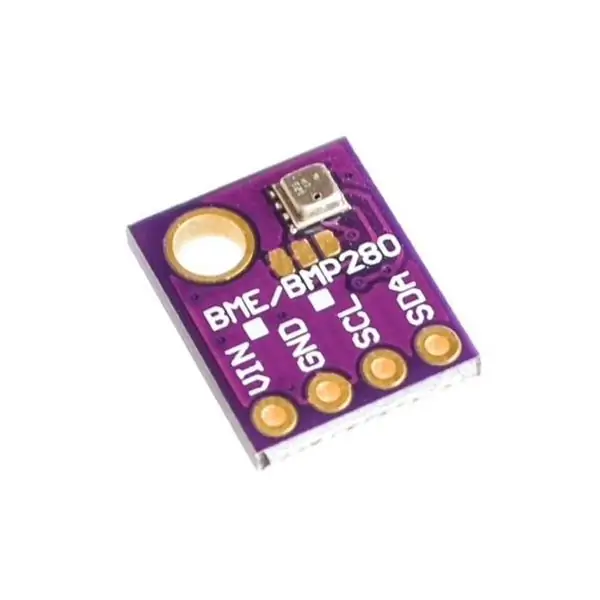

U ovom vodiču naučit ćemo kako napraviti vremensku stanicu koja će prikazivati TEMPERATURU, VLAGU I TLAK na LCD zaslonu TFT 7735
Pogledajte demonstracijski video.
Korak 1: Šta će vam trebati


- Arduino UNO (ili bilo koji drugi Arduino)
- LCD ekran TFT 7735
- BMP280 senzor
- Senzor DHT11
- Žice za kratkospojnike
- Breadboard
- Visuino program: Preuzmite Visuino
Korak 2: Krug
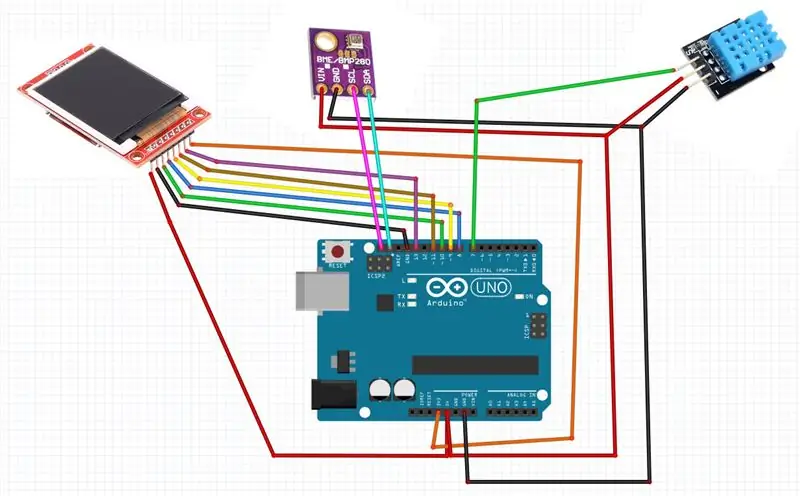
LCD TFT ST7735
Povežite se:
- 1,8 TFT PIN ekrana [LED] do Arduino PIN -a [3,3 V]
- 1.8 TFT PIN PIN [SCK] za Arduino PIN [13]
- 1.8 TFT Display PIN [SDA] do Arduino PIN [11]
- 1.8 TFT Display PIN [A0 ili DC] za Arduino PIN [9]
- 1.8 TFT PIN PIN [RESET] na Arduino PIN [8]
- 1.8 TFT Display PIN [CS] za Arduino PIN [10]
- 1.8 TFT PIN PIN [GND] za Arduino PIN [GND]
- 1.8 TFT PIN PIN [VCC] za Arduino PIN [5V]
NAPOMENA: Neke Arduino ploče imaju različite SPI pinove pa provjerite dokumentaciju ploče.
BMP280 senzor
- Spojite pin [VIN] na Arduino [V5]
- Spojite pin [GND] na Arduino pin [GND]
- Spojite pin [SDA] na Arduino pin [SDA]
- Spojite pin [SCL] na Arduino pin [SCL]
Senzor DHT11
- Spojite pin [+] na Arduino [V5]
- Spojite pin [-] na Arduino pin [GND]
- Spojite pin [S] na Arduino digitalni pin [7]
Korak 3: Pokrenite Visuino i odaberite Arduino UNO tip ploče
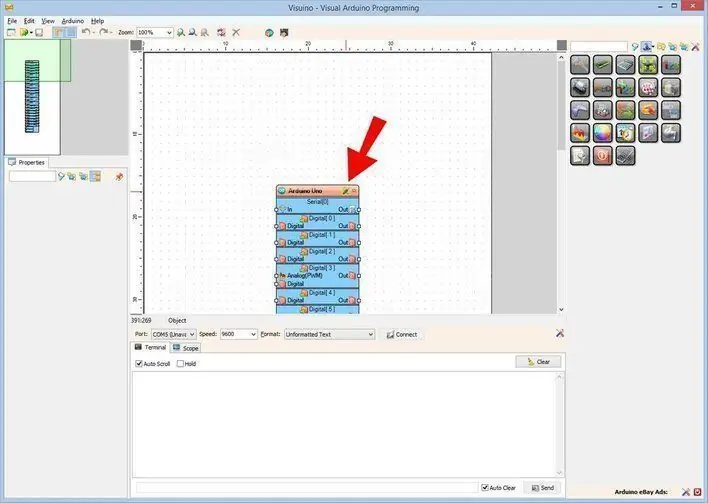
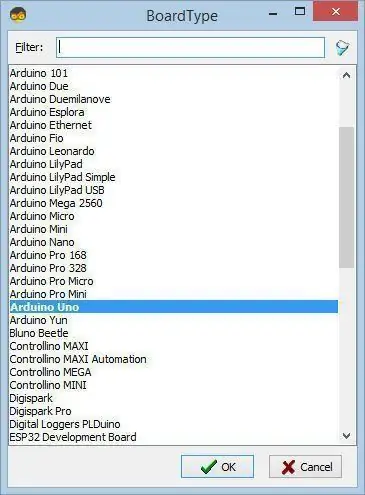
Da biste započeli programiranje Arduina, morat ćete instalirati Arduino IDE odavde:
Imajte na umu da postoje neke kritične greške u Arduino IDE 1.6.6. Obavezno instalirajte 1.6.7 ili noviju verziju, u protivnom ovaj Instructable neće raditi! Ako to niste učinili, slijedite korake u ovom uputstvu za postavljanje Arduino IDE -a za programiranje Arduino UNO! Takođe je potrebno instalirati Visuino: https://www.visuino.eu. Pokrenite Visuino kao što je prikazano na prvoj slici Pritisnite dugme "Alati" na Arduino komponenti (Slika 1) u Visuinu Kada se pojavi dijalog, odaberite "Arduino UNO" kao što je prikazano na slici 2
Korak 4: U Visuinu dodajte komponente
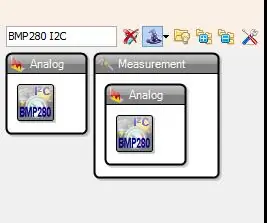
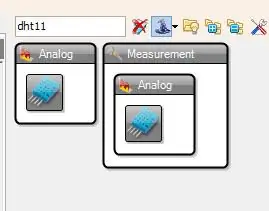
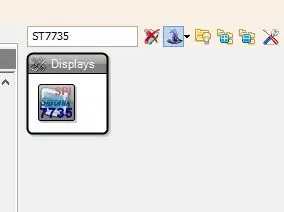
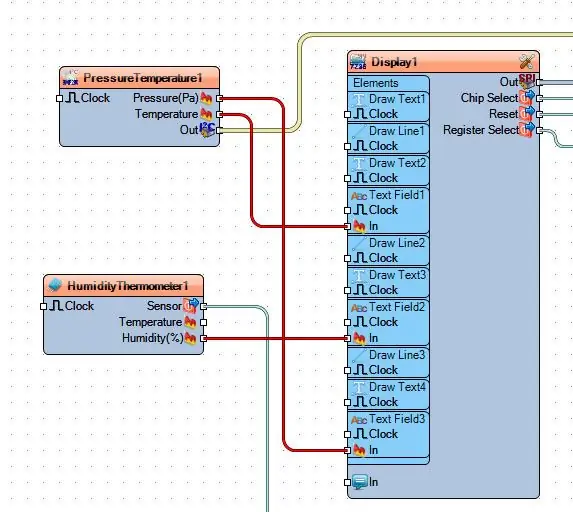
- Dodajte komponentu "Temperatura pritiska BMP280 I2C"
- Dodajte komponentu "Vlažnost i termometar DHT11/21/22/AM2301"
- Dodajte komponentu "TFT Color Display ST7735"
Korak 5: U Visuinu Set Components
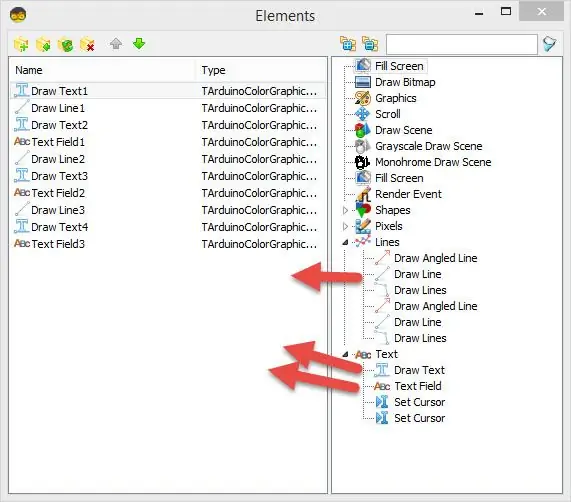
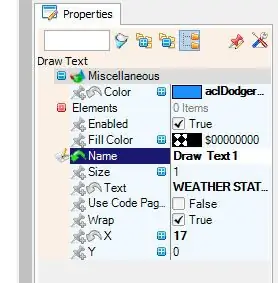
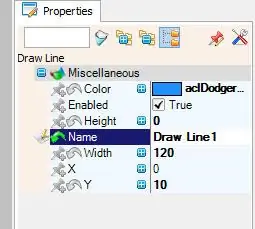
Odaberite "Display1" i postavite "Orientation" na goDown (ovo će promijeniti smjer prikaza)
Napomena: U slučaju da zaslon ne radi, pokušajte promijeniti vrstu u prozoru svojstava
-
Dvaput kliknite na "Display1" i u prozoru elemenata proširite "Text" i "Lines" na desnoj strani i povucite na lijevu stranu:
- 4X "Nacrtaj tekst"
- 3X "Neriješena linija"
- 3X "Polje za tekst"
Na lijevoj strani odaberite:- "Nacrtaj tekst1" i u prozoru svojstava postavite "Veličina" na 1, "Boja" na aclDodgerBlue i "X" na 17 i "Tekst" na VREMENSKU STANICU.
- "Draw Line1" i u prozoru svojstava postavite "Height" na 0, "Width" na 120, "Color" na aclDodgerBlue i "Y" na 0- "Draw Text2", a u prozoru sa svojstvima postavite "Size" na 1, "Boja" do aclRed i "X" do 30 i "Y" do 15 i "Tekst" do TEMPERATURE
- "Tekstualno polje1" i u prozoru svojstava postavite "Veličina" na 2, "Boja" na aclŽuta i "X" na 30 i "Y" na 30- "Nacrtaj liniju2", a u prozoru svojstava postavite "Visina" na 0, "Širina" do 120, "Boja" do aclDodgerBlue i "Y" do 50- "Nacrtaj tekst3", a u prozoru svojstava postavite "Veličina" na 1, "Boja" na aclAqua i "X" na 40 i "Y" do 55 i "Text" na HUMIDITY- "Text Field2" iu prozoru sa svojstvima postavite "Size" na 2, "Color" na aclYellow i "X" na 30 i "Y" na 70- "Draw Line3", a u prozor svojstava postavio "Visinu" na 0, "Širinu" na 120, "Boju" na aclDodgerBlue i "Y" na 90- "Nacrtaj tekst4", a u prozoru svojstava postavite "Veličina" na 1, "Boja" na aclWhite i " X "do 40 i" Y "do 95 i" Text "do PRESSURE-" Text Field3 "iu prozoru sa svojstvima postavite" Size "na 2," Color "na aclYellow i" X "na 15 i" Y "na 110
Korak 6: U Visuino Connect Components
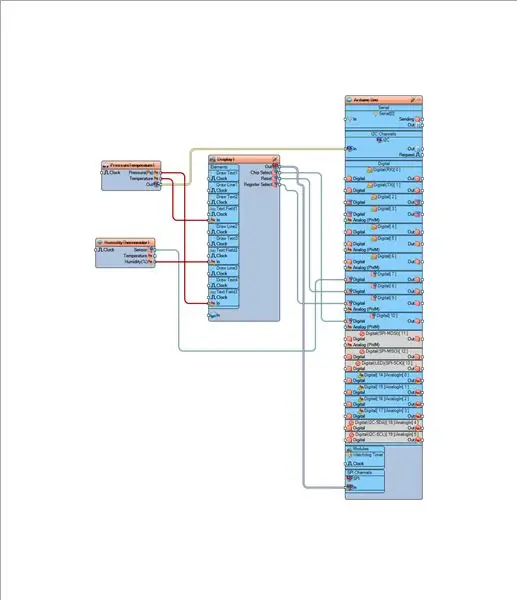
- Spojite pin "PressureTemperature1" [Out] na Arduino I2C [In]
- Spojite iglu "PressureTemperature1" [Pressure] na Display1> TextField3 [In]
- Spojite iglu "PressureTemperature1" [Temperature] na Display1> TextField1 [In]
- Spojite pin "HumidityThermometer1" [Humidity] na Display1> TextField2 [In]
- Spojite pin "HumidityThermometer1" [Out] na Arduino digitalni pin [7]
- Spojite iglu komponente "Display1" [Out] na Arduino pin SPI [In]
- Spojite iglu komponente "Display1" [Chip Select] na Arduino Digital pin [10]
- Spojite pin komponente "Display1" [Reset] na Arduino Digital pin [8]
- Spojite pin komponente "Display1" [Register Select] na Arduino Digital pin [9]
Korak 7: Generirajte, kompajlirajte i prenesite Arduino kôd
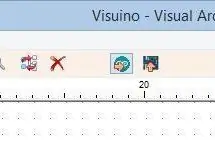
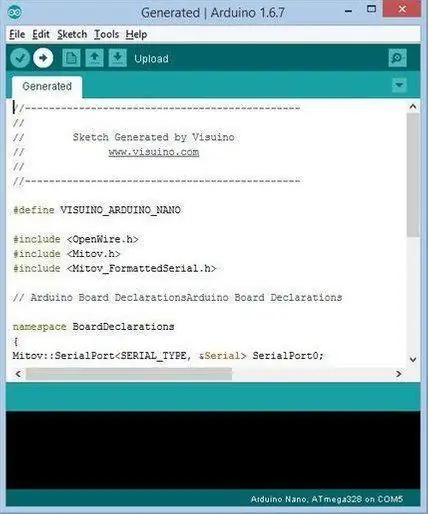
U Visuinu pritisnite F9 ili kliknite gumb prikazan na slici 1 za generiranje Arduino koda, a zatim otvorite Arduino IDE
U Arduino IDE -u kliknite gumb Upload za sastavljanje i učitavanje koda (Slika 2)
Korak 8: Igrajte se
Ako napajate Arduino UNO modul, LCD će početi prikazivati trenutne vrijednosti (TEMPERATURA, VLAŽNOST, TLAK)
Čestitamo! Završili ste svoj projekt s Visuinom. U prilogu je i projekt Visuino koji sam stvorio za ovu Instructable, možete ga preuzeti ovdje i otvoriti u Visuinu:
Preporučuje se:
WIFI meteorološka stanica s Magicbitom (Arduino): 6 koraka

WIFI meteorološka stanica s Magicbitom (Arduino): Ovaj vodič prikazuje kako izgraditi meteorološku stanicu od Magicbita pomoću Arduina koji može dobiti detalje s vašeg pametnog telefona
NaTaLia meteorološka stanica: Arduino solarna meteorološka stanica učinila pravi način: 8 koraka (sa slikama)

NaTaLia meteorološka stanica: Arduino solarna meteorološka stanica učinila je pravi put: Nakon godinu dana uspješnog rada na 2 različite lokacije, dijelim svoje planove projekta meteoroloških stanica na solarni pogon i objašnjavam kako je evoluirala u sistem koji zaista može opstati dugo vremena perioda iz solarne energije. Ako pratite
"Uradi sam" meteorološka stanica i WiFi senzorska stanica: 7 koraka (sa slikama)

DIY meteorološka stanica i WiFi senzorska stanica: U ovom projektu ću vam pokazati kako stvoriti meteorološku stanicu zajedno sa WiFi senzorskom stanicom. Senzorska stanica mjeri lokalne podatke o temperaturi i vlažnosti i šalje ih putem WiFi -a meteorološkoj stanici. Meteorološka stanica tada prikazuje t
Lokalna stanica za temperaturu/vlažnost: 4 koraka

Stanica za lokalnu temperaturu/vlažnost: U ovom uputstvu naučit ću vas kako napraviti malu stanicu za mjerenje lokalne temperature i vlažnosti i prikazivanje na ekranu. Pa zašto sam to učinio? Tata me je pitao mogu li napravi neki senzor koji mjeri temperaturu
ESP8266, BMP280, MQTT Meteorološka stanica: 4 koraka

ESP8266, BMP280, MQTT meteorološka stanica: Ovo će vas voditi kroz izradu jednostavne meteorološke stanice s dobrom preciznošću. Ovdje koristimo razvojnu ploču ESP8266 WIFI za povezivanje senzora s internetom radi spremanja podataka. Mnogo ukusa postoji i djelovat će, a ja ću koristiti onaj koji imam
